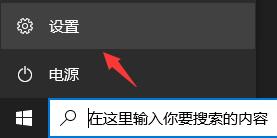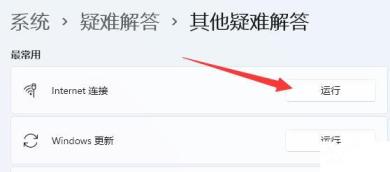电脑怎么重装系统win11步骤
现在很多用户已经使用了Win11系统,Win11系统会出现很多故障。当我们遇到无法解决的故障时,我们会想用Windows系统的一键系统来解决电脑现在面临的故障。那么电脑怎么重装系统win11呢?下面小编给大家分享一下电脑怎么重装系统win11教程。
工具/原料:
系统版本:windows11专业版
电脑型号:联想小新Air15 锐龙版
软件版本:小白一键重装系统V2290
方法/步骤:
1、下载安装小白一键重装系统工具,准备一个8G以上大小的u盘(最好是空白u盘)插入电脑,鼠标双击打开软件,点击开始制作,将它制作成u盘启动盘。
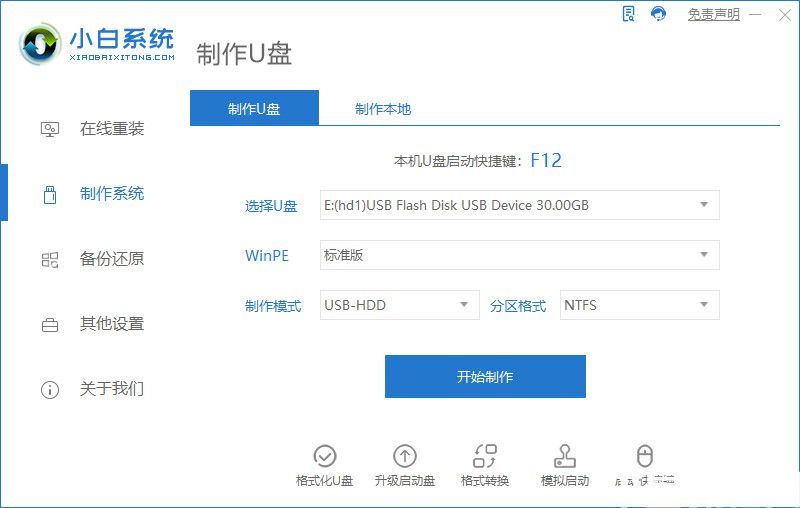
2、选择我们需要安装的windows11系统版本,点击开始制作。
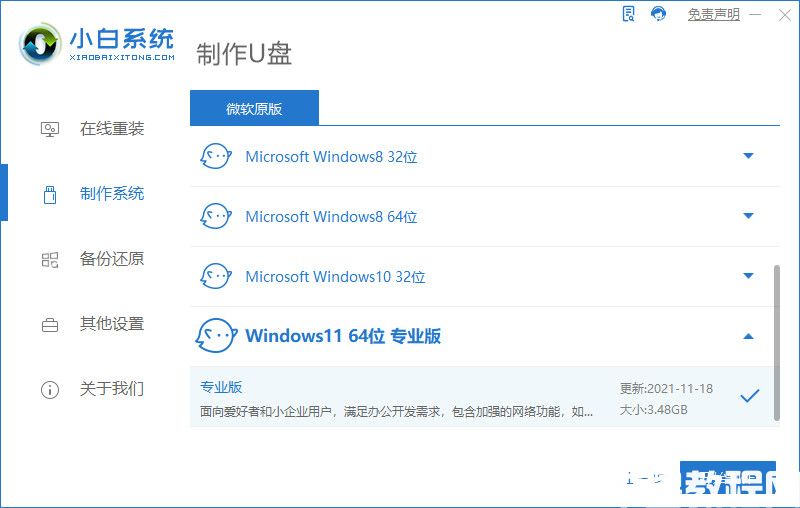
3、启动盘制作完成之后,我们先查看需要重装的电脑热键,再拔出u盘退出。
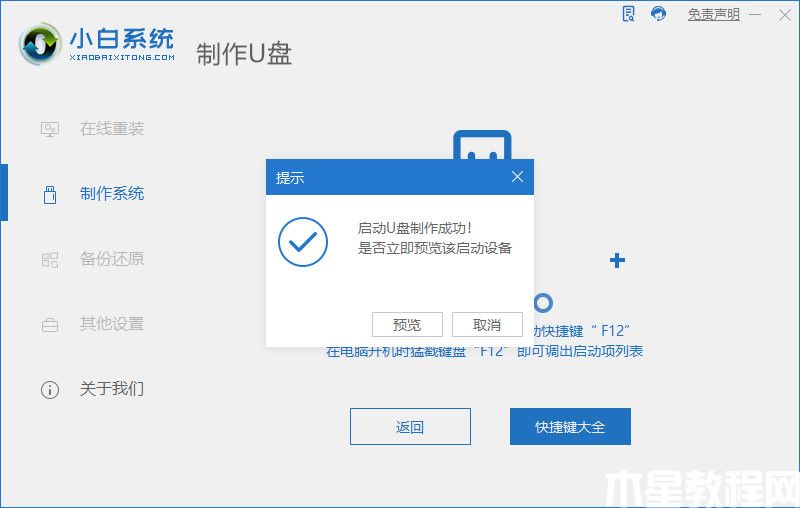
4、我们将u盘启动盘插入到需要重装的电脑usb接口中,重启电脑之后连续按启动热键进入bios页面,将启动项设置为u盘启动项进入。
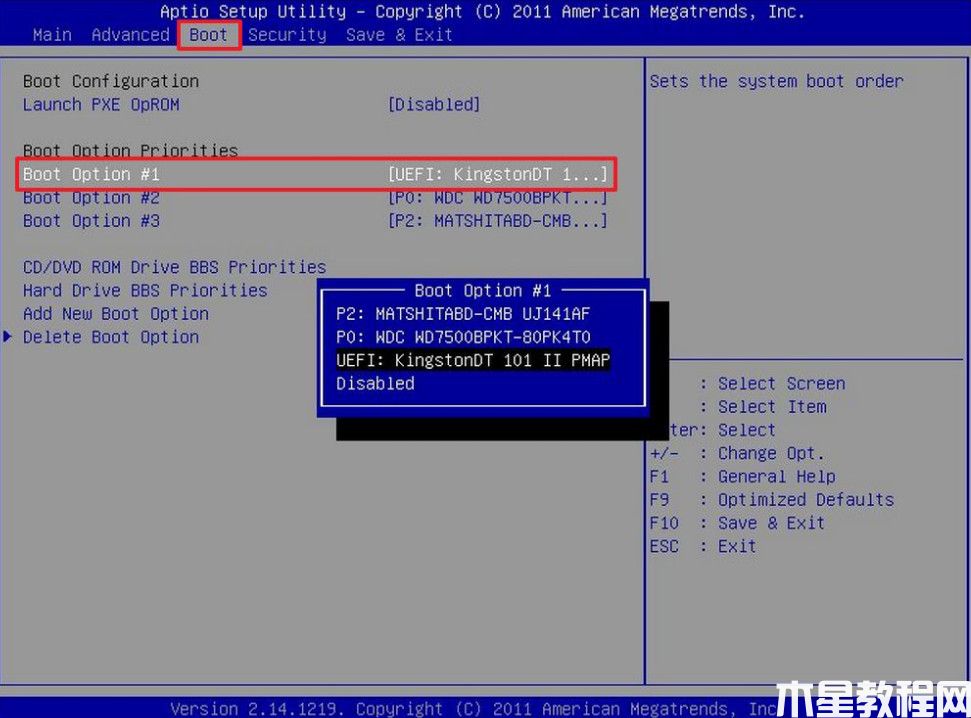
5、我们在下列菜单选择第一项pe系统进入。
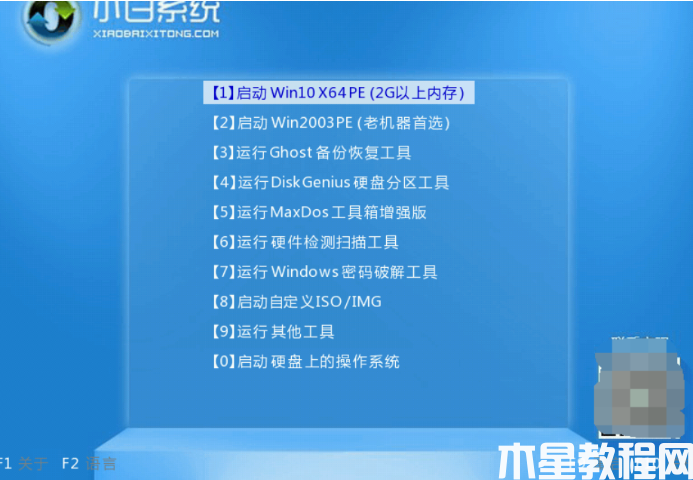
6、来到pe系统之后,打开小白装机工具,选择win11镜像文件安装到c盘即可。
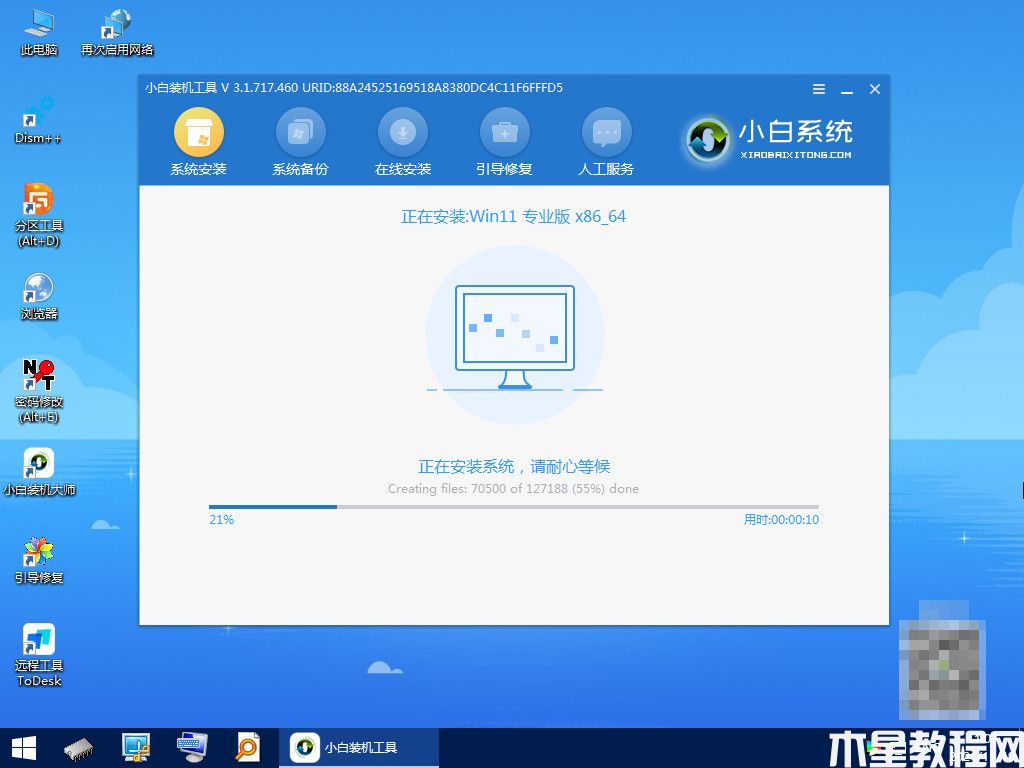
7、系统安装完成后系统会自动重启电脑,等待进入到新的win11系统桌面,我们就可以正常使用win11系统了。
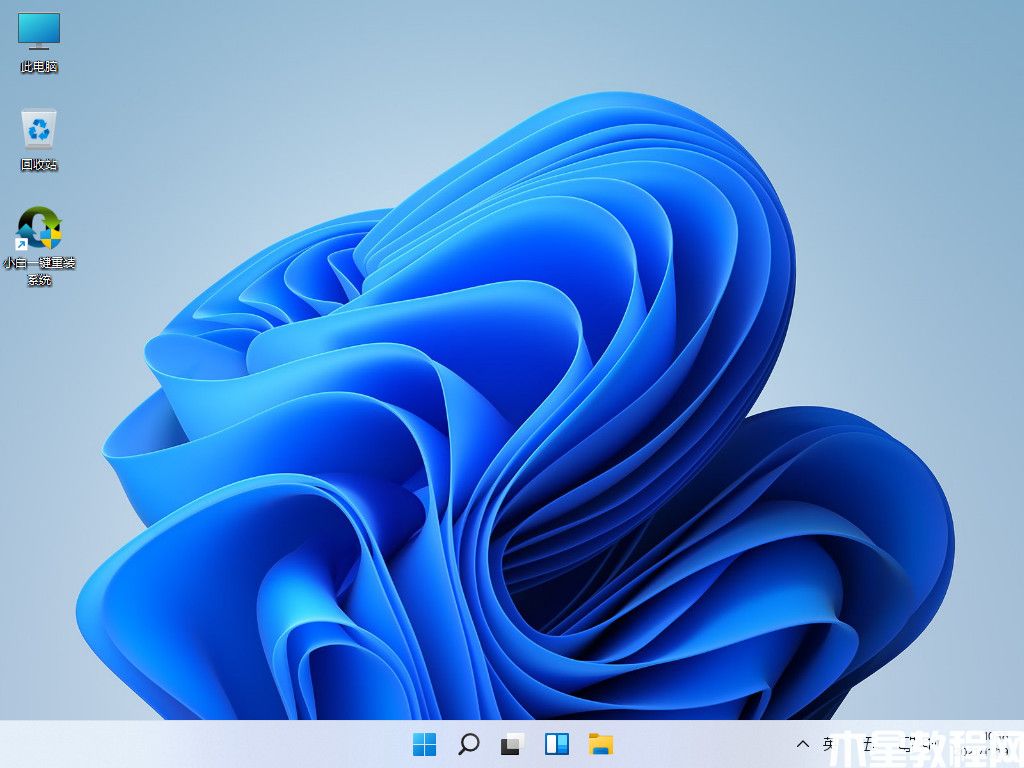
总结:
1、首先打开小白工具制作U盘启动盘;
2、插入u盘启动盘重启电脑按下热键进入pe系统;
3、打开装机工具安装系统即可;
4、安装完成之后重启电脑进入系统桌面。
版权声明:
本站所有文章和图片均来自用户分享和网络收集,文章和图片版权归原作者及原出处所有,仅供学习与参考,请勿用于商业用途,如果损害了您的权利,请联系网站客服处理。